En del af iPad mini 's appel er dens enkelhed - bare tænd den og gå - men der er lidt mere at undersøge, hvis du graver lidt dybere.
Uanset om du har behandlet dig selv på en ny iPad mini eller kom over en under juletræet, bør du finde disse tricks og værktøjer, der er nyttige til at hjælpe dig med at få mere ud af Apples nyeste tablet. Mange af disse tips kan også anvendes til andre enheder, der kører iOS, herunder iPad mini's større bror.
1. Synkroniser Facebook-kontakter og arrangementer
Log ind på verdens største sociale netværk fra Facebook-siden under Indstillinger, og du har mulighed for at importere begivenheder og fødselsdage til Kalender-appen og dine venners detaljer i Kontakter. Du kan også sende statusopdateringer fra meddelelsescentret.
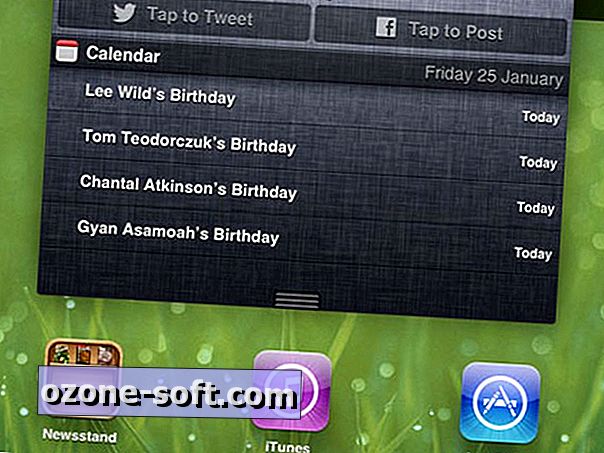
2. Accenter og specialtegn
Tryk og hold på et tastaturbogstav for at fremhæve accenter og andre variationer.
3. Sluk 'Sendt fra min iPad'
Som standard tilføjer iPad mini 'Sendt fra min iPad' til slutningen af dine e-mails. Deaktiver dette via Mail, Contacts, Calendars i Indstillinger, eller tryk på Signatur-indstillingen for at slette eller ændre meddelelsen.
4. Audio equalizer
IPad mini indeholder en række lyd equalizer indstillinger for at ændre lyden af din musik. Du kan finde den på skærmen Musik i Indstillinger.
5. Tag et skærmbillede
Snap, hvad der er på skærmen, ved at trykke på knappen Sleep / Wake og Home sammen.
6. Start nedtællingen
Skjult væk i Clock-appen er en Timer-funktion, du måske ikke ved om - du finder det praktisk, når du har brug for en præcis nedtælling.
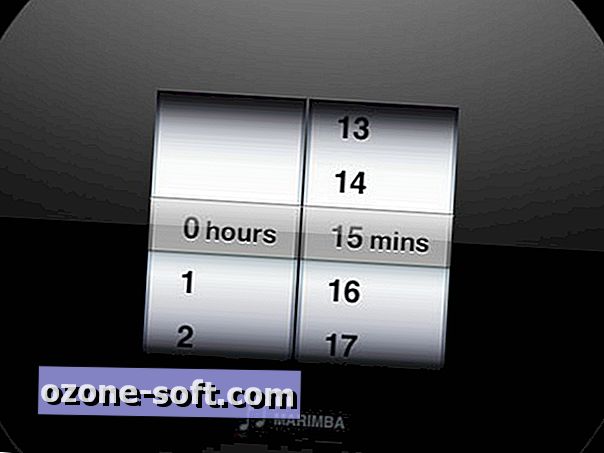
7. Skift søgemaskiner
Tryk på Safari i Indstillinger for at ændre standard søgemaskinen, når du kører forespørgsler i browseren eller fra Spotlight Search-skærmen.
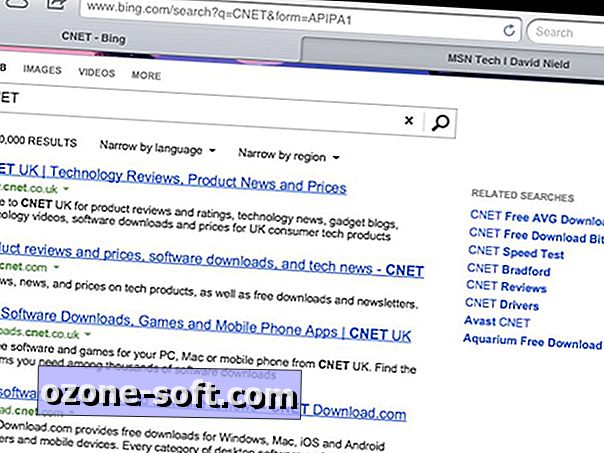
8. Drej din iPad mini til en Kindle
IPad mini's mindre størrelse gør den perfekt til at indhente din læsning. Hvis din ebook-samling er låst væk på din Kindle, skal du installere Amazons iPad Kindle-app for at komme i al din litteratur.
9. Tilføj et tastatur
Skrivning i længere tid kan være en kamp på iPad mini. Hvis du komponerer en lang e-mail eller din næste roman, investerer du i et kompakt Bluetooth-tastatur - du finder et bredt udvalg online.
10. Nulstil din iPad mini
En nulstilling er som en genstart af pc'en og kan reparere mange fejl og nedbrud uden at miste dine apps og data. Tryk og hold på knappen Sleep / Wake og Home-knappen sammen i mindst 10 sekunder, indtil du ser Apple-logoet vises.
11. Lav dit eget tapet
Du kan indlæse et billede i din Photo Stream som baggrund via Lysstyrke og baggrund i Indstillinger. Indstil dit kildebillede som 1, 024x768 pixels for en perfekt pasform.
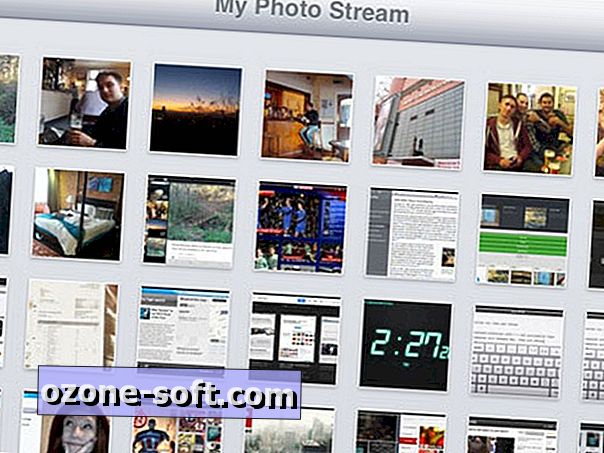
12. App mapper
Hvis du er ny til iOS, kan du måske ikke vide, at du kan oprette mapper med apps. Tryk og hold på en app, og træk det oven på en anden for at oprette en mappe. Tryk, hold og træk andre apps for at flytte dem til samme sted. Mapper kan være et nyttigt alternativ til at skulle skubbe gennem flere hjemmeskærme.
13. Dock apps
Docken nederst på startskærmen har fire apps som standard, men du kan have op til seks - tryk og hold en app, og træk den derefter ned til docken.
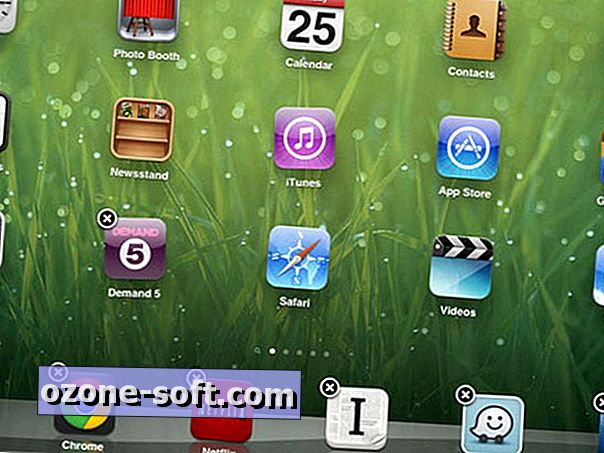
14. Eksperiment med Siri
Siri er Apples stemmeopererede assistentværktøj, og du kan kalde det til handling ved at trykke på og holde Home-knappen nede. Prøv at spørge Siri, når dit næste møde er, eller hvordan du kommer hjem, eller fortæl det om at købe op alle blues-musik på din iPad mini.
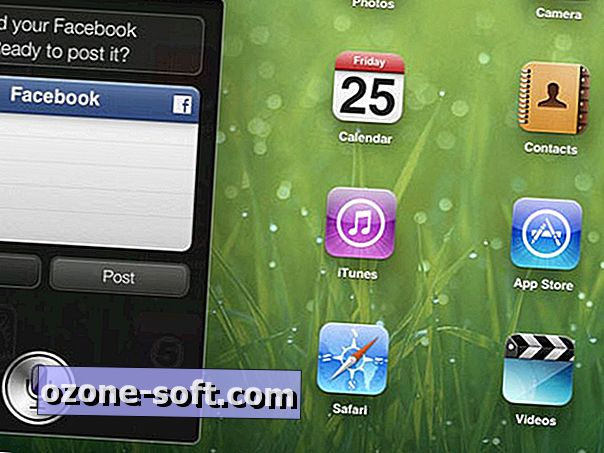
15. Del via Twitter
Log ind på Twitter via appen Indstillinger, og du kan dele alle slags indhold fra alle slags apps direkte til din profil, samt tweet fra meddelelsescentret.
16. Læs hjemmesider offline
Vælg Tilføj til læseliste fra delingsknappen i Safari (til venstre for URL-linjen), og du kan cache websites til offline læsning (i haven eller i et fly måske).
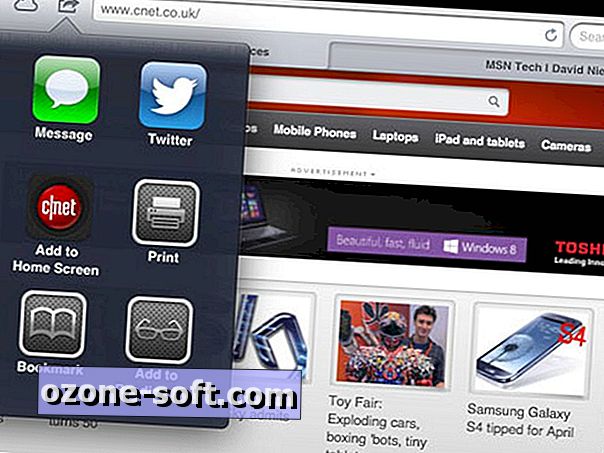
17. Vedhæftede valgmuligheder
Tryk og hold en vedhæftelsesfil i Mail, og du vil blive vist alle de installerede apps, der kan åbne den.
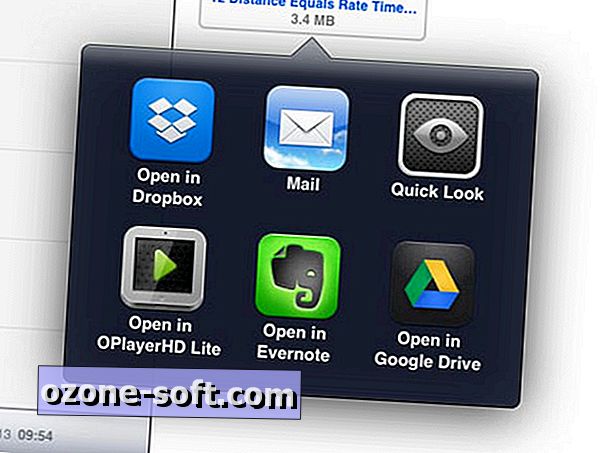
18. Sluk eller lås
Omskifteren over lydstyrkekontrollerne kan dempe din iPad mini eller låse den til den aktuelle orientering (landskab eller portræt). Gå til den generelle side i indstillinger for at ændre dens funktion. En anden måde at dæmpe din iPad mini på er at holde volumen nede knappen i et par sekunder.
19. Tag alarmer tilbage
iOS fjerner nu pop-up-vinduer til fordel for en mere diskret meddelelseslinje i Android-stil. For at bringe pop op-advarsler tilbage til en bestemt app - f.eks. Gmail - Gå til Meddelelser i Indstillinger. Tryk på appnavnet, og skift alarmtypen fra 'Bannere' til 'Advarsler'.
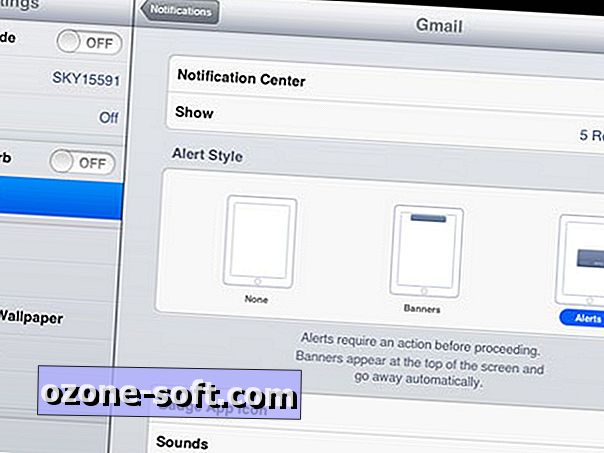
20. Pin hjemmesider til startskærmen
I Safari tryk på deleknappen, og derfra kan du knytte et hvilket som helst link til startskærmen for nem adgang.
21. Zoom
Hvis du har svært ved at vælge noget ud på skærmen, skal du gå til siden Tilgængelighed fra fanen Generelt i Indstillinger. Slå Zoom på, og du kan dobbeltklikke på tre fingre i enhver app for at zoome ind Træk derefter tre fingre til at panorere rundt.
22. Multi-opgave
Dobbeltklik på Home-knappen for at hente nyligt brugte apps. Stryg til højre for at se flere apps, eller venstre for at se musik / podcast kontroller og skydeknapper for lydstyrke og lysstyrke.
23. Brug din iPad mini som billedramme
Skift din lille iPad til en billedramme ved at trykke på blomsterpotteikonet på låseskærmen. For at ændre indstillingerne for billed diasshow, skal du besøge Billedramme i Indstillinger.
24. Beskyt dine data
Du har måske lagt en låsekode på din iPad mini, men du kan også fortælle enheden at slette alle dens data, hvis koden er indtastet forkert 10 gange i træk. Indstillingen Slett data er på adgangskodelås-menuen under Generelt i Indstillinger. Sandsynligvis ikke anbefalet til børn med børn.
25. Find din iPad mini
Brug Find My iPad til at finde din tablet, hvis den er stjålet eller bare tabt under en sofa. Du skal aktivere funktionen via iCloud-skærmen i Indstillinger, og derefter gå til www.icloud.com for at kontrollere, hvor din enhed er. Du kan få din iPad mini til at spille en lyd eller slette alle sine data eksternt. En aktiv data- eller Wi-Fi-forbindelse er nødvendig for, at mini'et kan rapportere dets placering.
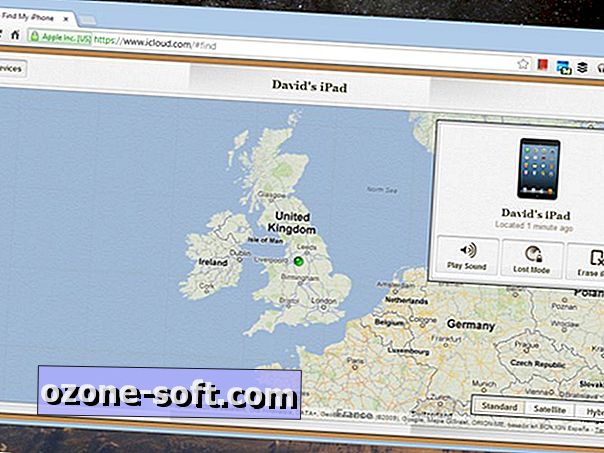













Efterlad Din Kommentar